
Vëllimi Mixer është një parakol i standardizuar në Windows që siguron aftësinë për të konfiguruar tingujt në sistemin operativ dhe aplikacionet individuale që konkurrojnë në mjedisin e saj. Në këtë artikull, ne do të tregojmë se si ta thërrasim atë në "duzinë", veçanërisht pasi që ky version ka dy komponente me një emër të tillë.
Metoda 3: "Linja e komandës"
Konsol është përdorur zakonisht për rregullimin e mirë të sistemit operativ dhe për të eliminuar probleme të ndryshme, por gjithashtu mund të nisë komponentët dhe aplikacionet e ndryshme të sistemit.Metoda 4: "Powershell"
Kjo shell është një "linjë komanduese" e avancuar analog dhe mbështet të njëjtat komanda. Prandaj, mund të lansohet edhe një mikser. E njëjta PowerShell mund të gjendet në menunë "Start", në dosjen me emrin "Windows Powershell".
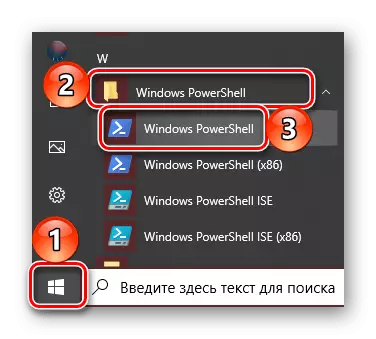
Veprime të mëtejshme janë të njëjta si në konsol - Shkruani komandën e SNDVOL dhe klikoni "Enter".
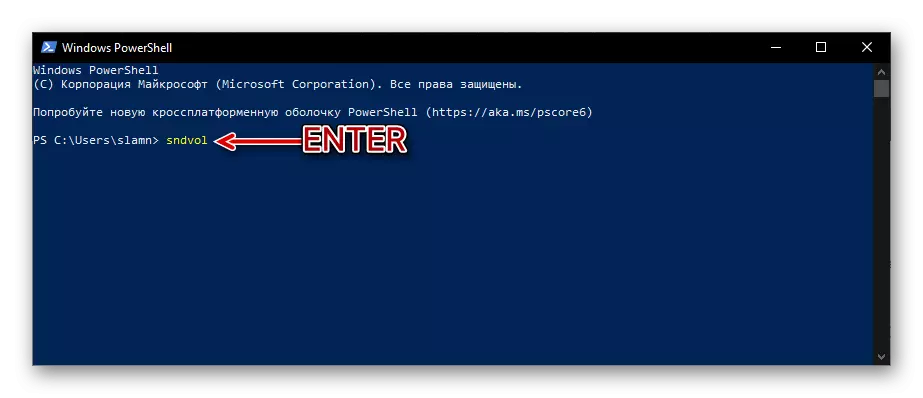
Metoda 5: "Kryeni"
Komandat e thirrjeve të Windows mund të përdoren jo vetëm në "Linjën e Komandës" dhe "Powershell", por edhe në dritaren "Run". Për mënyrën e hapjes së saj, ne shkruam në mënyrën e dytë. Duke bërë këtë, thjesht hyni në SNDVOL dhe klikoni "OK" ose "Enter".
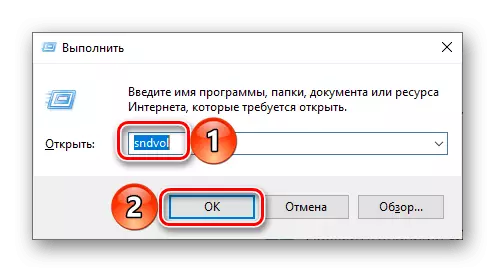
Metoda 7: Kërkimi i sistemit
Kërkimi i ndërtuar në Windows 10 ju lejon të gjeni mjaft aplikacione dhe komponente të ndryshme të OS dhe menjëherë i drejtoni ato. Vetëm klikoni në ikonën e zmadhuesit të vendosur në taskbar ose përdorni çelësat Win + S dhe futni komandën e njohur për mënyrën e mëparshme - SNDVOL.
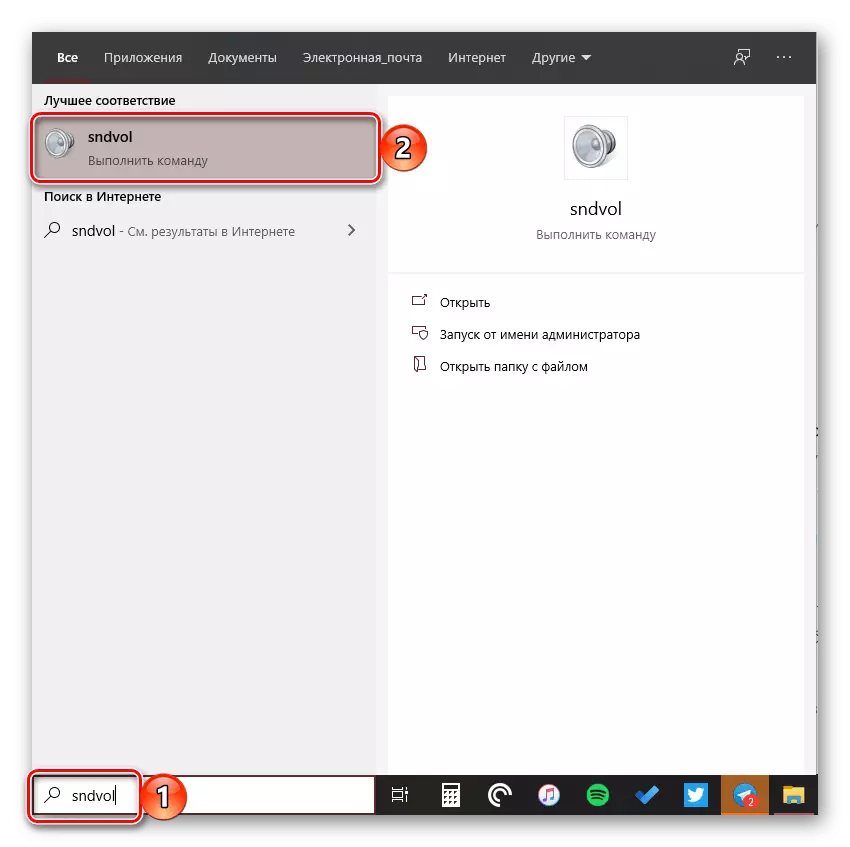
Ne shikuar se si mund të hapet "Mixer Volume" standarde dhe analogu i saj i avancuar në kompjuterë dhe laptopë me Windows 10.
